
Mac 以及 iPhone 的 Safari 瀏覽器其實也可以開放讓使用者自行更換喜歡的背景,今天這裡就要教大家 2 種 Safari 換背景的方式,非常簡單,而且 Safari 換背景之前還可以先預覽,覺得好看再換,省去重複來回的多餘步驟。
在開始之前,先跟大家說一下,通常我們打開 Safari 以後,預設的設定會讓你看到下方的這個頁面,這個頁面的名字不叫「首頁」,他叫做「起始頁面」我們要換的就是這個頁面的背景。
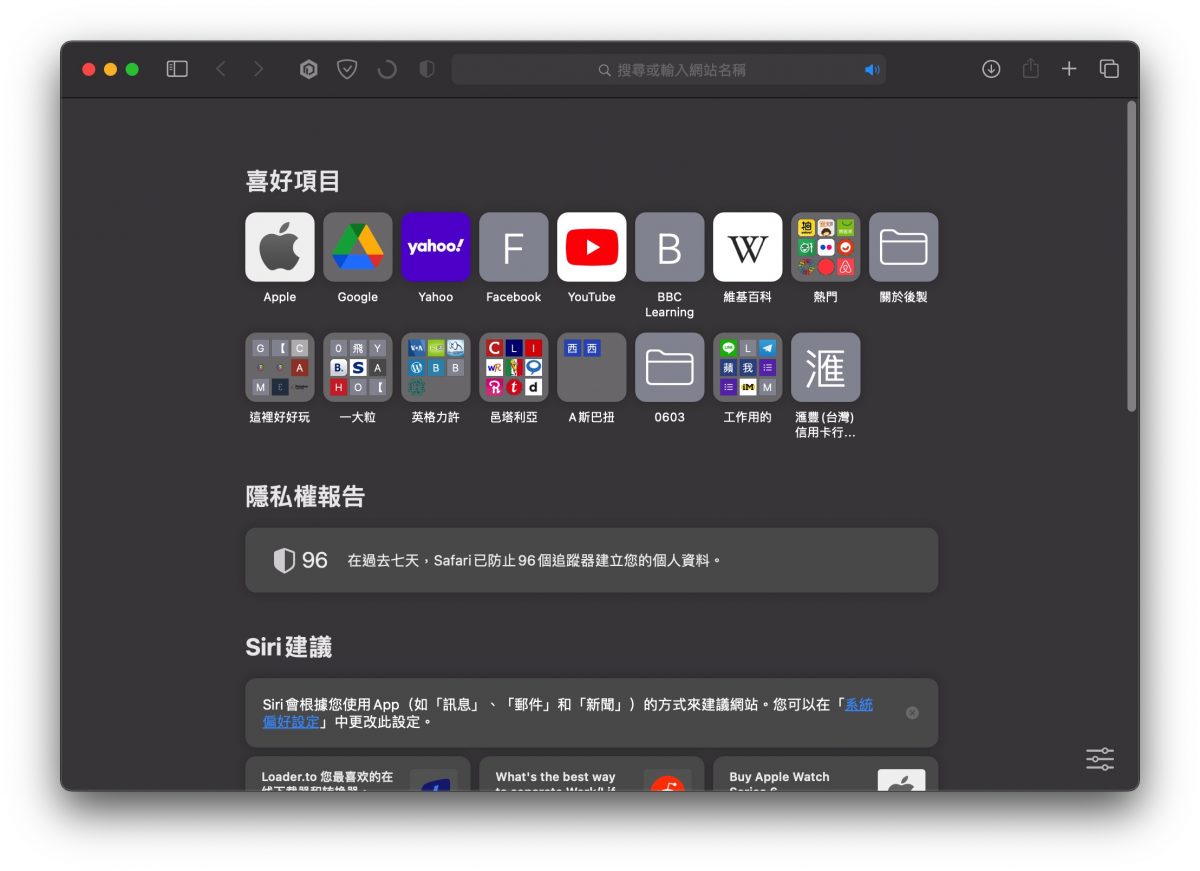
我們先來說說 Mac 上的 Safari 換背景方式,然後再來介紹 iPhone 的 Safari 要如何換背景。
Mac Safari 換背景的 2 種方式
利用右下角的工具選單更換 Safari 背景
在 Safari 的「起始頁面」右下角,有一個三條拖曳桿的符號 ![]() ,點他後會跳出一個選單,選單上除了可以選擇在 Safari「起始頁面」上顯示哪些內容以外,最下方將「背景影像」勾選起來後,就可以選擇下面的影像當作背景,或者是點「+」,選擇自己電腦中的照片當背景。
,點他後會跳出一個選單,選單上除了可以選擇在 Safari「起始頁面」上顯示哪些內容以外,最下方將「背景影像」勾選起來後,就可以選擇下面的影像當作背景,或者是點「+」,選擇自己電腦中的照片當背景。
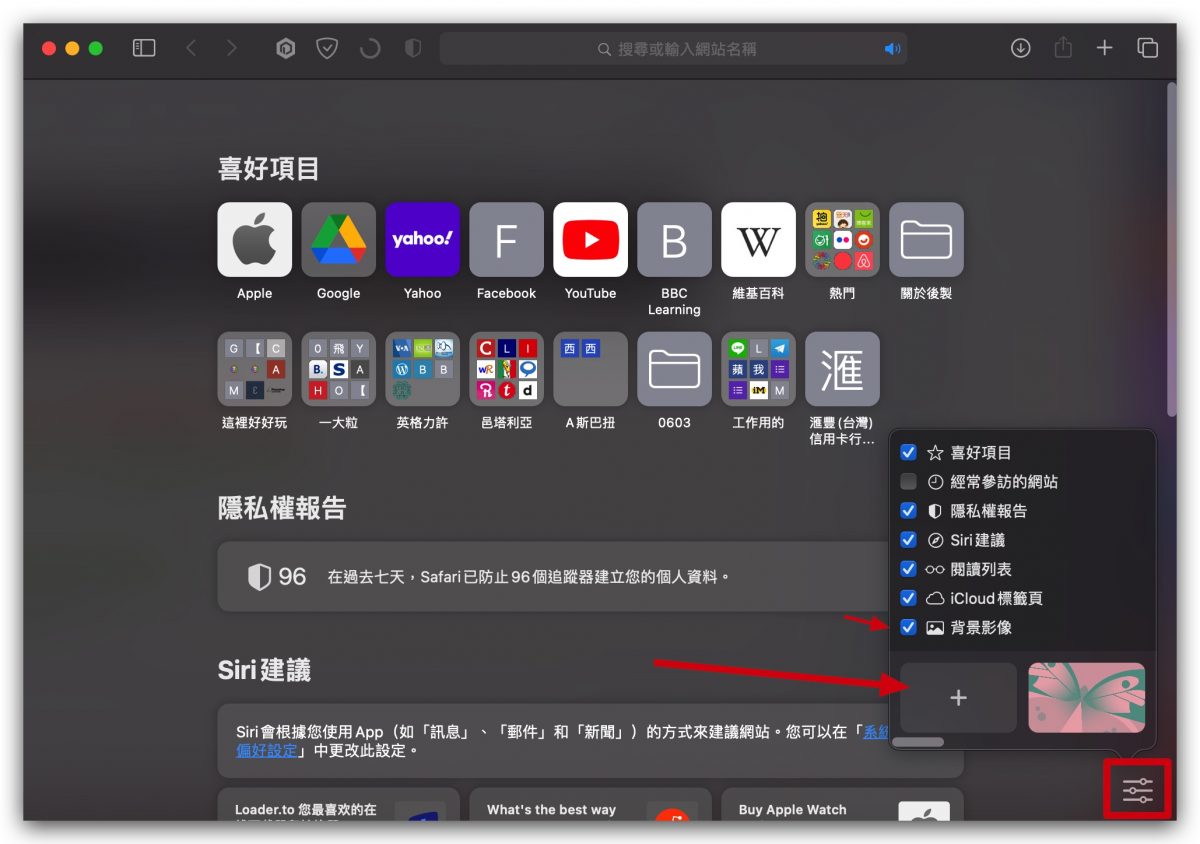
選擇想要更換的 Safari 背景時,只要點擊圖片,Safari 「起始頁面」的背景就會預先更換給你看看選擇這個圖片的結果會長怎麼樣,如果覺得 OK 的話,再點擊「選擇」就可以了。
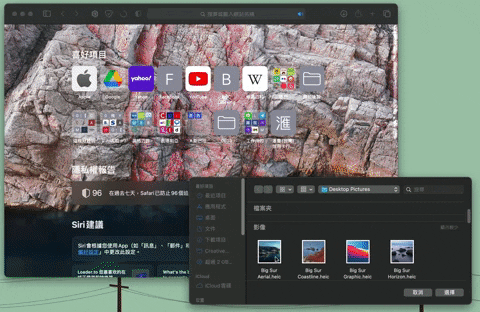
直接將想要的背景拖過去
除了利用上面所說的點擊「起始頁面」右下角的選單工具 ![]() 以外,這裡也另外介紹一個隱藏版的 Safari 換背景方式,在官網並沒有介紹這個換 Safari 背景的方式,但是用這個方式換背景更快。
以外,這裡也另外介紹一個隱藏版的 Safari 換背景方式,在官網並沒有介紹這個換 Safari 背景的方式,但是用這個方式換背景更快。
將想要的更換的圖案直接拖曳到 Safari 的「起始頁面」,然後不要放開,這時就可以看到 Safari 「起始頁面」 也會像上面一樣,把你正拖曳的圖片換成「起始畫面」的背景給你預覽,如果看了不喜歡,就把圖片拖曳走就好了,如果覺得 OK,放開按住的滑鼠,就可以把 Safari 「起始畫面」的背景換成那張圖片了。
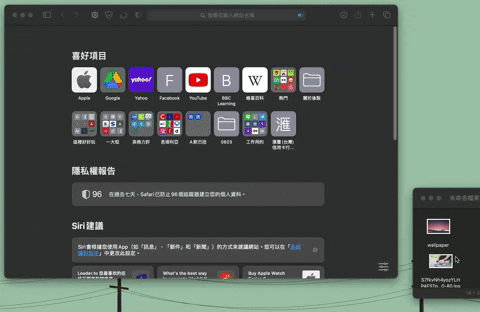
取消 Safari 起始頁面背景
最後,如果大家想要把 Safari「起始頁面」換回原本什麼都沒有的狀態,點擊右下角的選單工具 ![]() ,然後在下面背景圖案的第一個按下叉叉,就可以把背景取消了。
,然後在下面背景圖案的第一個按下叉叉,就可以把背景取消了。
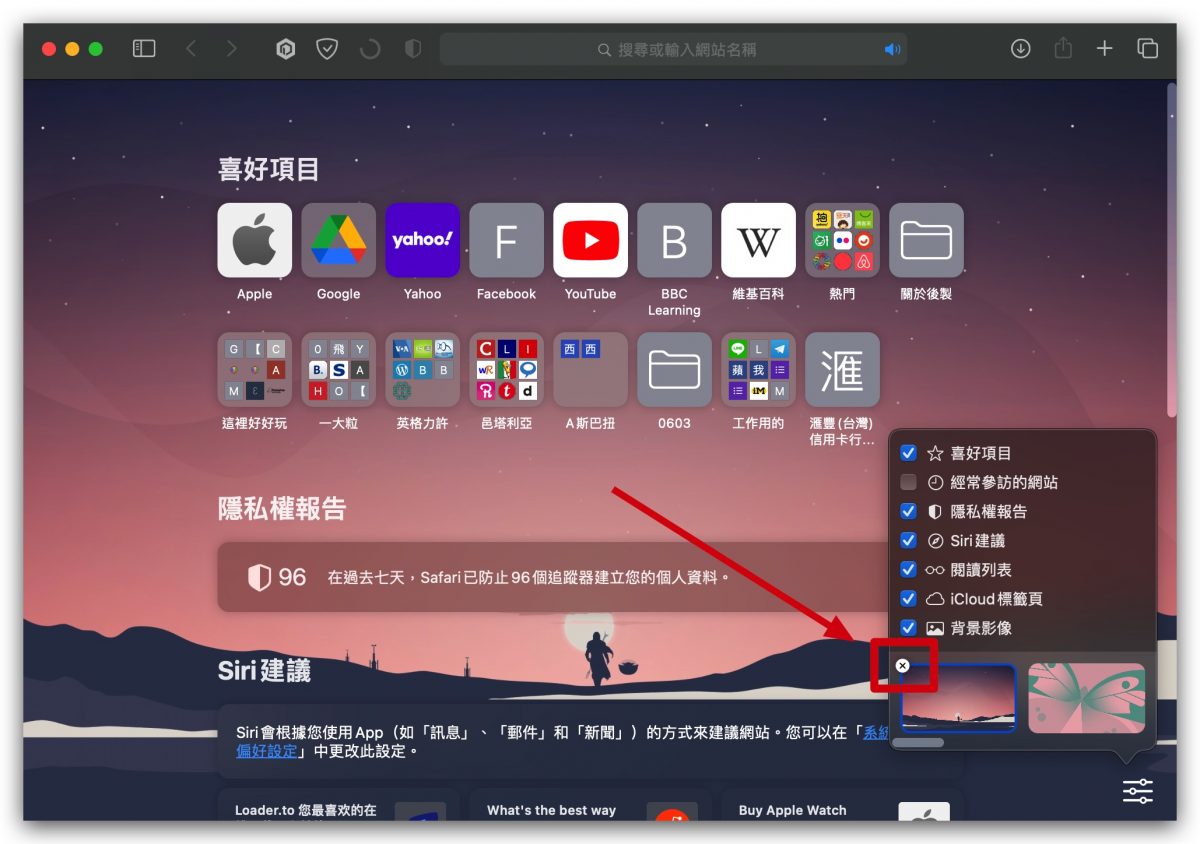
iPhone 上 Safari 換背景
在 iOS 15 以後,蘋果也提供讓使用者更換 Safari 的背景,只要在起始頁面上,按下方的編輯,將「背景影像」功能打開,就可以利用 + 號的功能,選擇自己喜歡的背景。
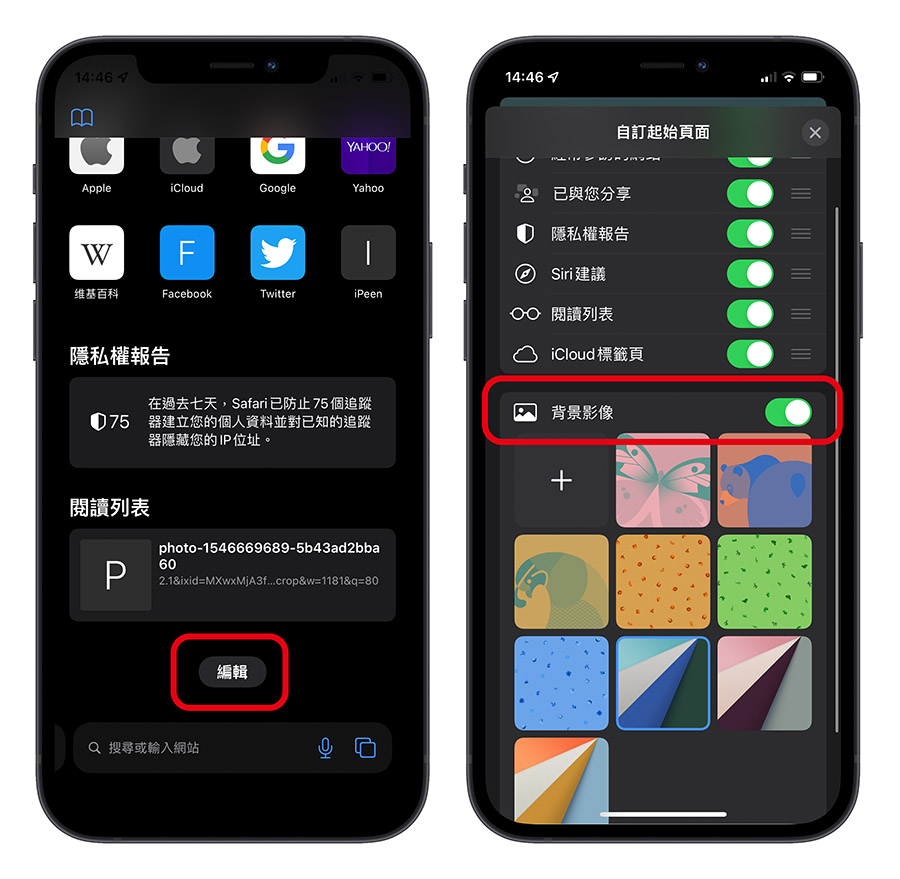
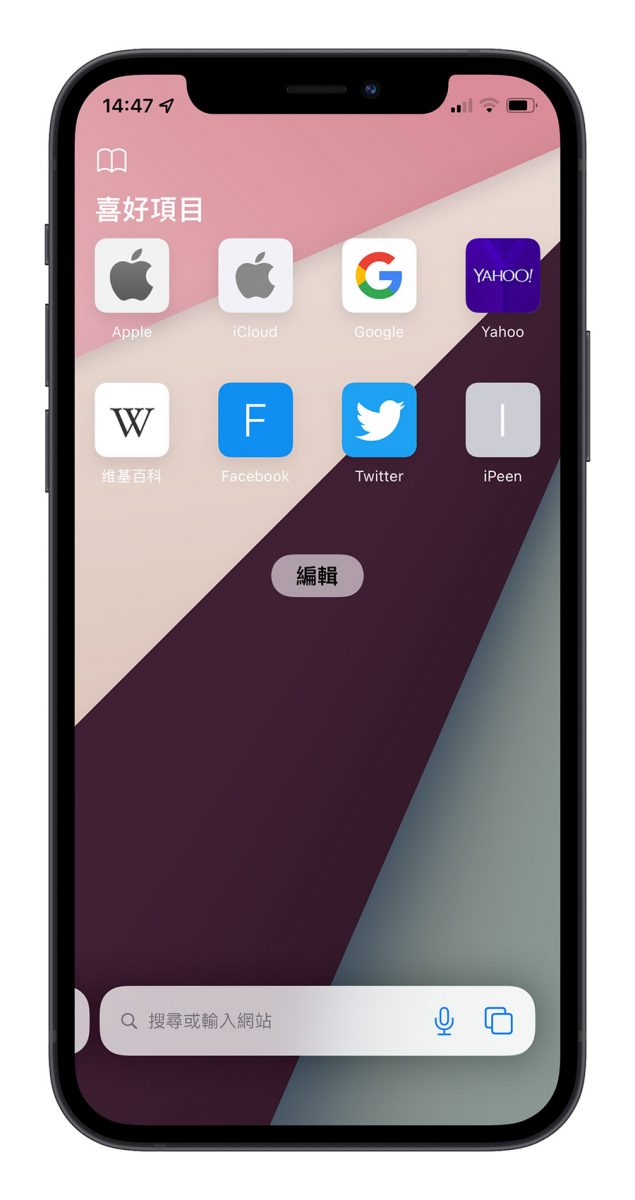
以上就是這次教大家如何更換 Safari 起始畫面背景的 2 種方式,這兩種方式都可以先預覽效果,如果喜歡的話再確定更換,非常的人性化,大家不妨選一個好看的背景,替 Safari 換上一個好看的起始畫面背景吧!
更多 Safari 使用技巧》
- Mac 版 Safari 開啟 Google 網頁深色模式外觀的方法
- Safari 搜尋引擎被 Yahoo 綁架,試試看這 4 種解決方式
- 「Safari 無法與伺服器建立安全連線」該怎麼辦?修改 DNS 就能解決
- Safari 檔案下載位置如何更改?告訴你 3 個管理下載檔案的小技巧
- 想體驗新版的 Safari 嗎?不用安裝 macOS 12 測試版也能完整體驗
